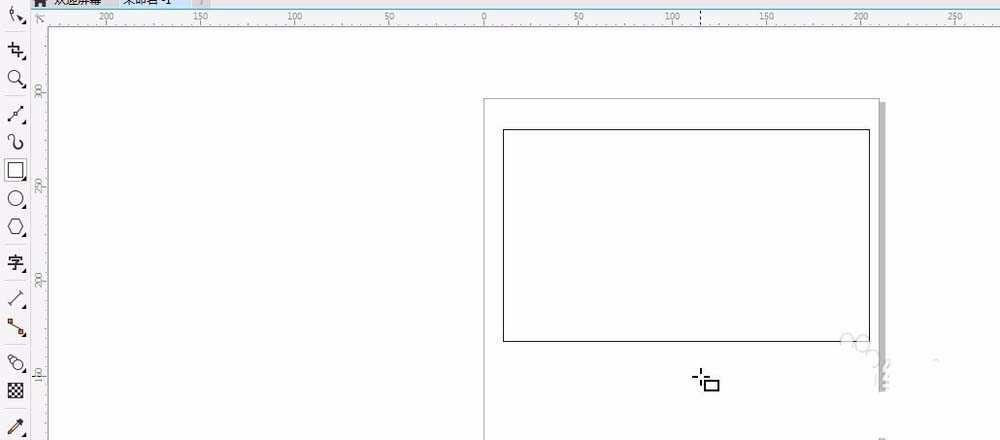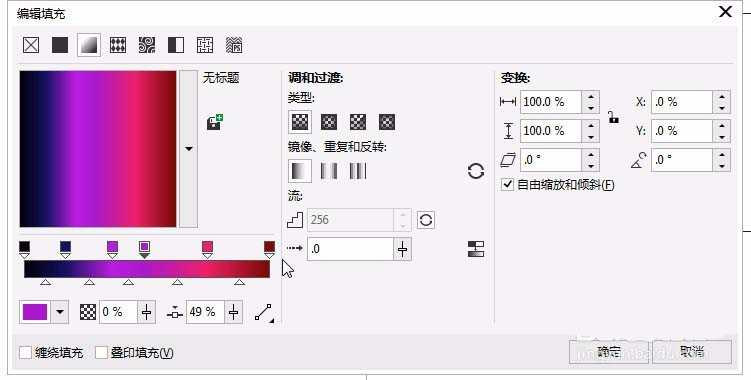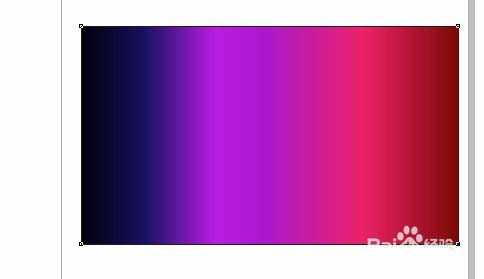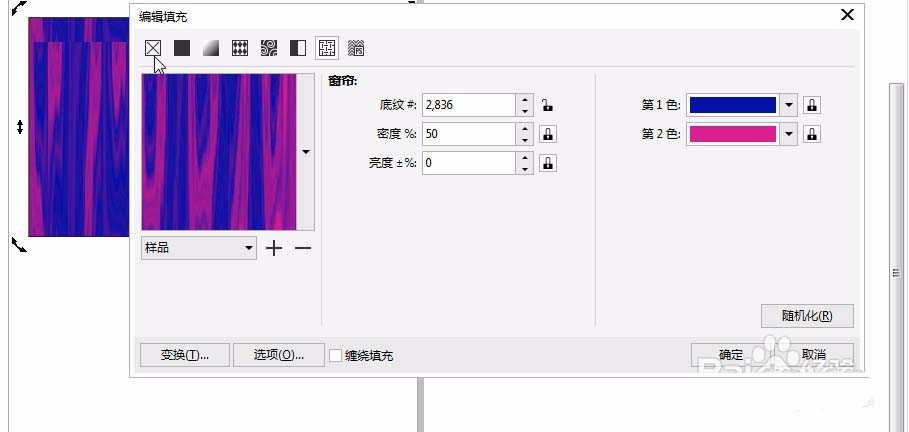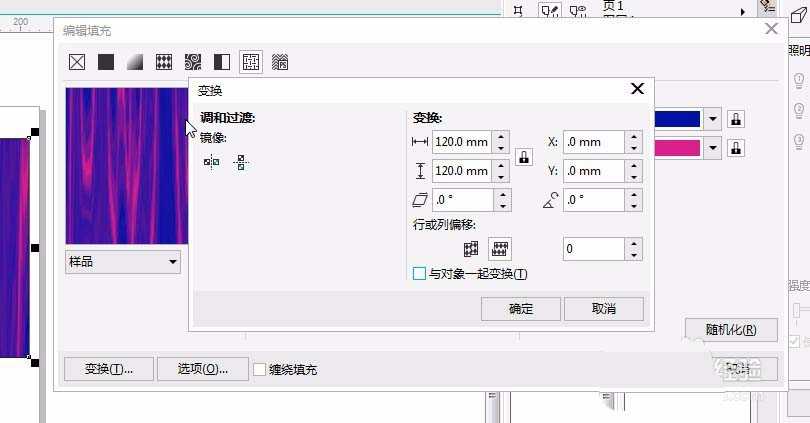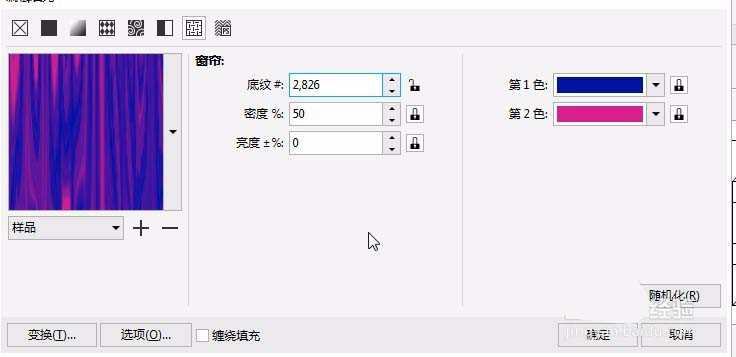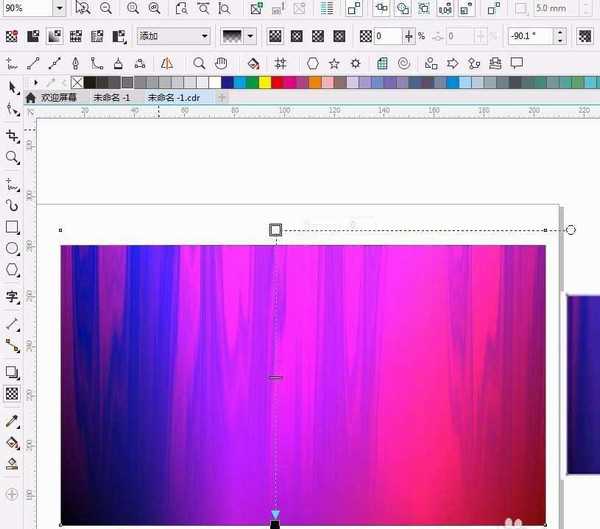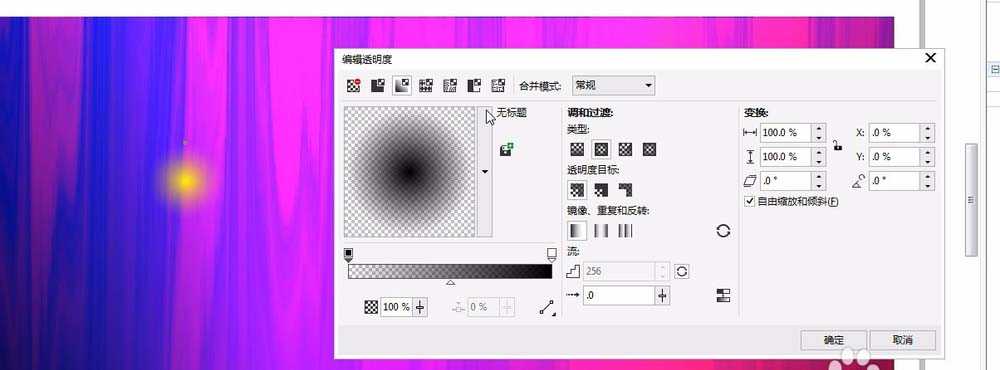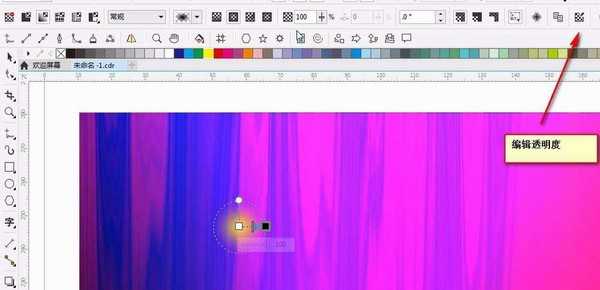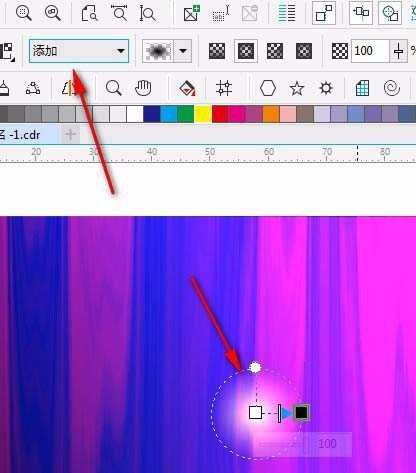杰网资源 Design By www.escxy.com
今天绘制的海报,主要用了1.“F11”编辑填充的渐变填充;f10形状工具调整。图形。结合PS软件出来好材料。大家多试试就熟练了。较简单。可以自己试着做。
- 软件名称:
- CorelDRAW X7 64位 简体中文正式版
- 软件大小:
- 531.2MB
- 更新时间:
- 2016-03-28立即下载
1、新建一个文件。绘制一个矩形。如图。
2、填充颜色,按F11,填充线性渐变色,从#010008;#151261;#E92372;#AA19CC;#ED2168;#7C0B05。如图。按ctrl+c复制,按ctrl+v黏贴。
3、制作窗帘效果。按F11选择低温填充,底纹2836;颜色为1.#0D0D9C 2.#D91F8C 选择变换改变高度和宽度都为120mm。
4、给窗帘添加透明度。选择透明度工具在属性栏改模式为添加或add,渐变模式如图。然后框选全部,群组。
5、绘制正圆填充黄色cmyk:0;0;100;0。添加透明度。点击透明度工具,在属性栏选择,编辑透明度,为椭圆形渐变 模式为:添加。左键拖动右键点击复制一个。多复制几个。放置在不同的位置。
上一页12 3 下一页 阅读全文
标签:
cdr,双十一,海报
杰网资源 Design By www.escxy.com
广告合作:本站广告合作请联系QQ:858582 申请时备注:广告合作(否则不回)
免责声明:本站文章均来自网站采集或用户投稿,网站不提供任何软件下载或自行开发的软件! 如有用户或公司发现本站内容信息存在侵权行为,请邮件告知! 858582#qq.com
免责声明:本站文章均来自网站采集或用户投稿,网站不提供任何软件下载或自行开发的软件! 如有用户或公司发现本站内容信息存在侵权行为,请邮件告知! 858582#qq.com
杰网资源 Design By www.escxy.com
暂无评论...
RTX 5090要首发 性能要翻倍!三星展示GDDR7显存
三星在GTC上展示了专为下一代游戏GPU设计的GDDR7内存。
首次推出的GDDR7内存模块密度为16GB,每个模块容量为2GB。其速度预设为32 Gbps(PAM3),但也可以降至28 Gbps,以提高产量和初始阶段的整体性能和成本效益。
据三星表示,GDDR7内存的能效将提高20%,同时工作电压仅为1.1V,低于标准的1.2V。通过采用更新的封装材料和优化的电路设计,使得在高速运行时的发热量降低,GDDR7的热阻比GDDR6降低了70%。